Cómo activar el modo mantenimiento en PrestaShop 1.7
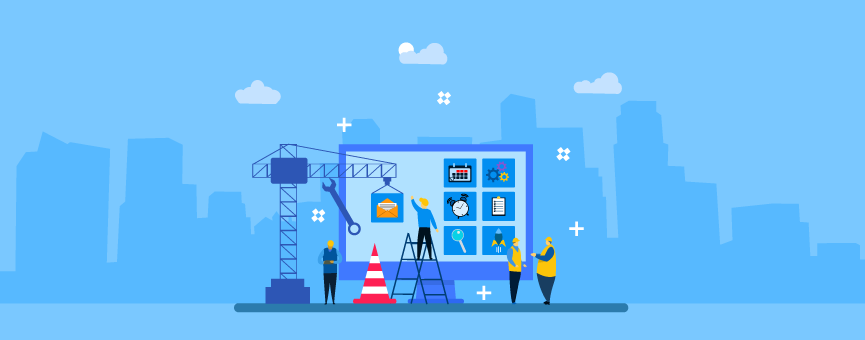
- 51shares
- Facebook4
- Twitter18
- LinkedIn18
- Buffer11
Cuando estás haciendo cambios o mejoras en tu tienda PrestaShop que pueden afectar a su funcionamiento, lo mejor es avisar a tus clientes y pararla durante algunos minutos. De esta forma, saben que estás trabajando en ella y evitas posibles problemas que puedan generar una mala experiencia de usuario.
Dicho esto, ya te puedes imaginar de qué voy a hablarte hoy, ¿verdad? Veamos entonces cómo activar el modo mantenimiento en PrestaShop 1.7.
¿Por qué poner PrestaShop en modo mantenimiento?
¿Qué harías si tienes un restaurante, pero necesitas pintar y cambiar la tarima del suelo? Lo cierras durante los días que dure la reforma y pones un cartel avisando que estás en obras y el día en el que tienes previsto abrir. Esto es lo más lógico, ¿verdad?
En caso contrario, imagínate la experiencia que tendrían tus clientes si, mientras están comiendo o cenando, tienen andamios a su alrededor, botes de pintura por el suelo o un ruido que no les deja ni mantener una conversación…
Pues cuando tienes una tienda online ocurre exactamente lo mismo. Si estás haciendo cambios o mejoras que pueden afectar a la experiencia de usuario de tus visitas, lo mejor es poner PrestaShop en mantenimiento.
Por ejemplo, puedes activar el modo mantenimiento en PrestaShop si realizas alguna de estas tareas:
- Actualización del catálogo de productos
- Instalación o actualización de un módulo
- Cambios en la base de datos
- Cambio de plantilla
- Rediseño web
- Creación de nuevas secciones
Tus clientes sabrán que estás haciendo cambios y no se llevarán una mala imagen de ti. Además, es muy probable que vuelvan a visitarte en cuanto las tareas de mantenimiento hayan finalizado.
También puedes activar el modo mantenimiento en PrestaShop cuando aún no has finalizado el desarrollo de tu tienda online o si acabas de coger un Hosting PrestaShop y todavía no tienes muy claro cómo va a ser el diseño de tu ecommerce. Así, mientras tu web no va cogiendo forma, la mantienes desactivada para que nadie pueda ver lo que estás haciendo y evitas que intenten realizar cualquier acción que todavía no esté disponible.
¿Vemos ahora cómo se hace?
Cómo activar el modo mantenimiento en PrestaShop 1.7
Poner PrestaShop en mantenimiento es muy sencillo, además no necesitas módulos ni tocar el código de tu web. Ya verás, son solo un par de clics.
1º. Accede al panel de administración de PrestaShop o backoffice y, en el menú lateral, ve a la sección Configurar y pulsa sobre «Parámetros de la tienda» – «Configuración».
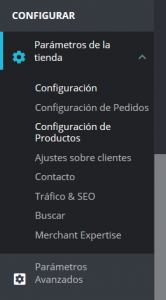
2º. Ahora se abrirá una nueva pantalla. Selecciona la pestaña «Mantenimiento» y establece la configuración para poner PrestaShop en modo mantenimiento.
- Activar la tienda: si quieres activar el modo mantenimiento en PrestaShop, selecciona la opción «No». De esta forma tu tienda se desactiva temporalmente.
- IP de mantenimiento: para que tú o el equipo que trabajéis en la web sí tengáis acceso y no os salte la pantalla de modo mantenimiento de PrestaShop, establece las direcciones IP desde las que trabajáis, separadas por comas.
- Personalizar texto modo mantenimiento: escribe el texto que quieres que se muestre en tu tienda online. Puedes añadir la fecha o la hora en la que la tienda vuelve a estar disponible, un número o email de contacto por si necesitan algo urgente o incluso una imagen.
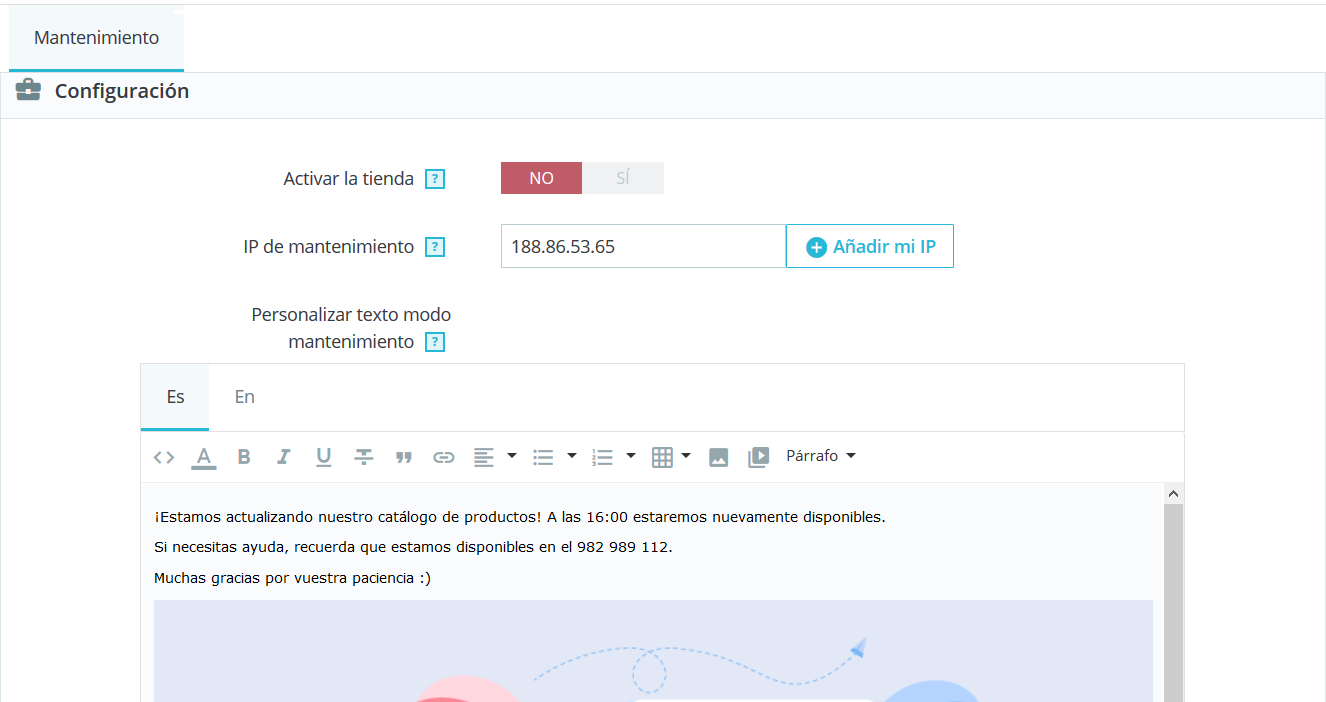
Una vez que hayas hecho los cambios en tu tienda PrestaShop, recuerda desactivar el modo mantenimiento. En esta ocasión, simplemente habilita la casilla «Activar la tienda» y ¡listo!
Conclusión
Como acabamos de ver, activar el modo mantenimiento en PrestaShop 1.7 es muy, pero que muy fácil. Puedes hacerlo desde el propio panel de administración de tu tienda online y sin necesidad de instalar ningún módulo.
Recuerda que es fundamental poner tu tienda online en mantenimiento si vas a hacer algún cambio o mejora que puede afectar temporalmente al funcionamiento de tu sitio.
¿Alguna duda? Déjame un comentario aquí abajo e intentaré ayudarte 🙂
- 51shares
- Facebook4
- Twitter18
- LinkedIn18
- Buffer11
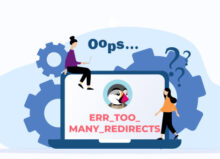
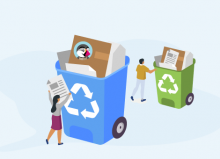
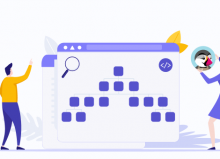
miguel
Posted at 13:54h, 13 eneroen la version 1.7.6.3 cuando activo el modo mantenimiento aparece una cuenta regresiva para informar cuando estará activa nuevamente, cómo puedo editar esa fecha?
María Acibeiro
Posted at 15:22h, 13 eneroHola Miguel,
¿Tienes tu sitio alojado con nosotros? Si es así, no dudes en enviarnos un correo a soporte@lucushost.com y podremos revisar y ayudarte a hacer el cambio. Desde aquí, sin poder acceder a tu sitio y sin saber qué plantilla utilizas es muy difícil poder ayudarte 🙁
paqui
Posted at 16:03h, 10 enerohola no pueden comprar en mi pagina prestashop por que el carrito no añade prestashop 1.7.5.2
María Acibeiro
Posted at 10:29h, 17 eneroHola Paqui, ¿tienes tu hosting con nosotros?
Si es así, envíanos un correo a soporte@lucushost.com para que mis compañeros de soporte puedan revisarlo y ayudarte 🙂
¡Un saludo y gracias por leernos!
gladis
Posted at 21:58h, 11 noviembreBuenas noches, he hecho la página de mantenimiento y he cubierto los datos, pero no se me ve la página. Puede ser que sea por que no tengo nada configurado todavía???
María Acibeiro
Posted at 11:32h, 18 noviembreHola Gladis. Cuando activas el modo mantenimiento, puedes establecer «IPs permitidas», es decir, IPs desde las que tu tienda online no se mostrará en modo mantenimiento. Revisa qué IPs tienes establecidas o prueba a acceder desde otra dirección IP, por ejemplo, a través de los datos de tu teléfono móvil. Así, sí que tendrías que ver tu tienda en modo mantenimiento.
Pruébalo y dime si te funciona 🙂